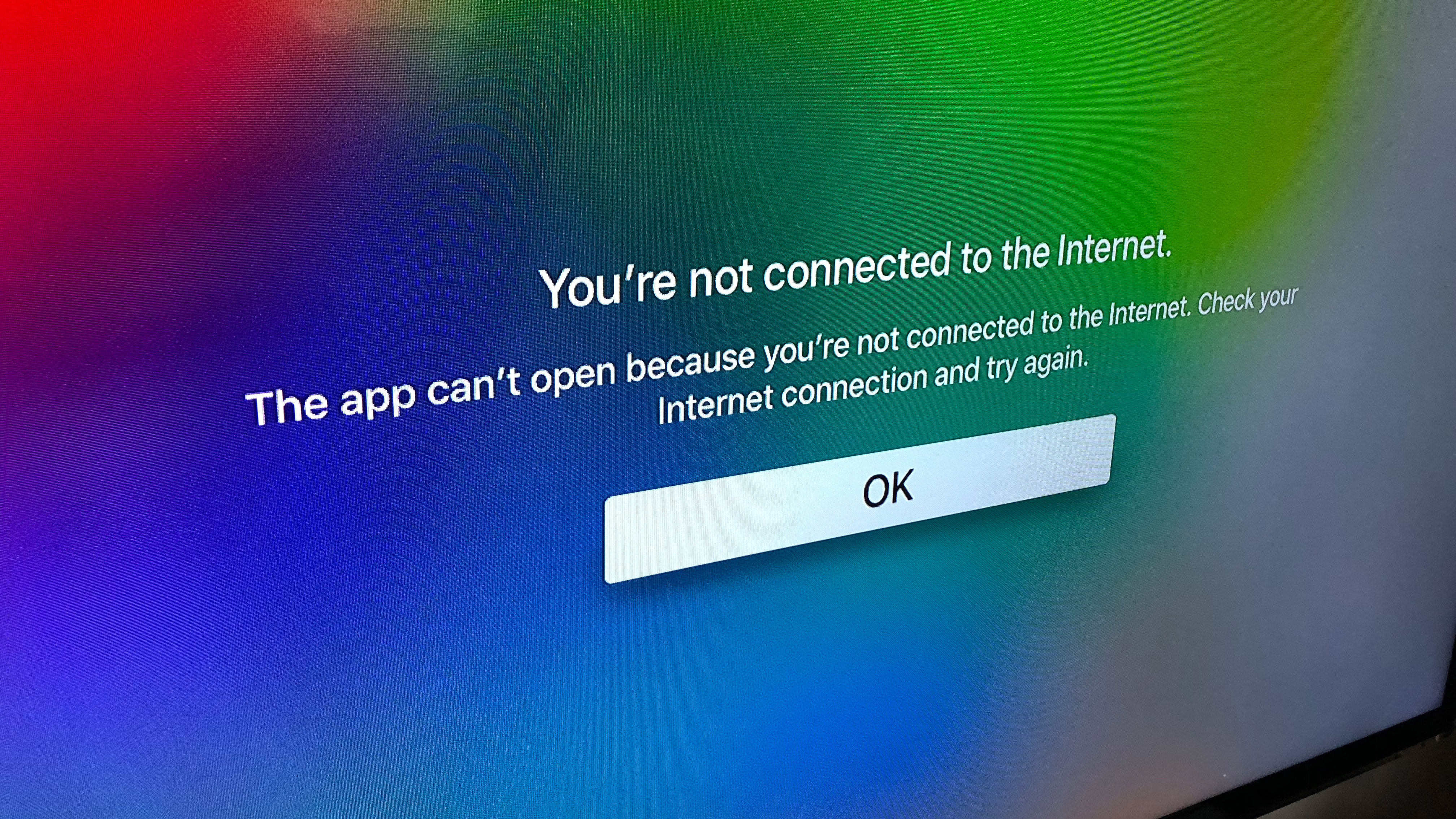सामग्री तालिका
Apple Inc ले Apple TV, एक माइक्रो कन्सोल र डिजिटल मिडिया प्लेयर विकास गर्छ। यसले तपाइँलाई अनलाइन टिभी कार्यक्रमहरूको आनन्द लिनको लागि सुविधा दिन्छ, वा तपाइँ पीसी, iPods, iPhones, र iPads बाट उच्च परिभाषा वाइड-स्क्रिन टेलिभिजनहरूमा मिडियाको आदानप्रदानको लागि Airplay सुविधा प्रयोग गर्न सक्नुहुन्छ।
यो पनि हेर्नुहोस्: Chromecast अब WiFi मा जडान हुने छैन - के गर्ने?संक्षेपमा, Apple TV एक उत्कृष्ट मनोरञ्जन ग्याजेट हो। यद्यपि, एप्पल टिभीले Wi-Fi नेटवर्कमा जडान नगर्दा चीजहरू निराशाजनक र चिन्ताजनक हुन सक्छन्।
यदि तपाईंले Apple TV सँग त्यस्ता समस्याहरू सामना गरिरहनुभएको छ भने, हामीले तपाईंलाई भनेजस्तै पढ्न स्क्रोल गरिरहनुहोस्। यस समस्याको समाधानका लागि केही व्यावहारिक समाधानहरू बारे।
यस लेखमा, हामी तपाईंलाई एक क्लिकमा सबै प्रकारका उपकरण जडान समस्याहरू समाधान गर्न मद्दत गर्ने तरिकाहरू सुझाव दिनेछौं।
Wi-fi नेटवर्क समस्याहरू
तल Wi-Fi जडान समस्याहरूका केही सङ्केतहरू छन्:
- डाउनलोडहरू विचाराधीन छन्।
- मिडिया प्ले गर्न असमर्थ।
- म Wi-Fi नेटवर्कमा जडान गर्न सकिँदैन।
- केही त्रुटि सन्देशहरूको प्रदर्शन। उदाहरणका लागि, "यस मिडिया लोड गर्दा एउटा समस्या छ," वा "यो सामग्री लोड गर्दा त्रुटि भयो।"
के तपाइँ पनि यस्तै समस्याको सामना गर्दै हुनुहुन्छ? के तपाईको Apple TV राउटर मार्फत इन्टरनेटमा जडान भइरहेको छैन? त्यसोभए, थप अडान बिना, Apple TV जडान ठीक गर्न समाधान खोज्नको लागि लेख पढ्नुहोस्!
नेटवर्क समस्याहरूको लागि जाँच गर्दै
यदि तपाइँको Apple TV राम्रोसँग काम गरिरहेको छैन भने तपाइँ के गर्न सक्नुहुन्छ र तपाईं विश्वास गर्नुहुन्छ कि Wi-Fi समस्या होकारण।
- सबैभन्दा पहिले, तपाइँको इन्टरनेट जडान तपाइँको एप्पल टिभी जस्तै समान नेटवर्कमा अर्को यन्त्र मार्फत काम गर्दछ कि भनेर जाँच गर्नुहोस्। यदि तपाइँ जडान गर्न सक्नुहुन्न भने, तपाइँको टेलिभिजन यन्त्रमा समस्या छ।
- यदि तपाइँसँग पुरानो Apple TV छ भने, सेटिङहरूमा जानुहोस् >General > नेटवर्क। यद्यपि, 4th जेनरेशन Apple TV वा Apple TV 4K मा, सेटिङहरूमा जानुहोस्> नेटवर्क।
- नेटवर्क जाँचको लागि हेर्नुहोस्। तपाईं सही वाइफाइ नेटवर्कमा जडान भएको सुनिश्चित गर्नुहोस्।
- यदि तपाईंको इन्टरनेट जडान क्याप्टिभ छ भने, Apple TV ले माध्यमिक लगइनहरूलाई समर्थन गर्दैन किनभने तपाईंको Apple TV यसमा जडान हुनेछैन।
- यदि यो अझै जोडिएको छैन भने, आफ्नो Apple TV पुन: सुरु गर्नुहोस्। पुरानो Apple TV को लागि, सेटिङहरू >जनरलमा जानुहोस् र पुनः सुरु गर्नुहोस् क्लिक गर्नुहोस्। यद्यपि, Apple TV 4k को लागि, सेटिङहरूमा जानुहोस् > प्रणाली र आफ्नो एप्पल टिभी रिस्टार्ट गर्नुहोस् चयन गर्नुहोस्।
- साथै, मोडेम र राउटर पुन: सुरु गर्नुहोस्, तिनीहरूलाई अनप्लग गर्नुहोस् र तिनीहरूलाई पुन: प्लग इन गर्नुहोस्।
- यदि वाइफाइ नेटवर्क अझै जडान भइरहेको छैन भने, इथरनेट केबल प्रयोग गर्नुहोस्।
- त्यसपछि, यदि उपलब्ध छ भने सफ्टवेयर अद्यावधिक स्थापना गर्नुहोस्। पछि, केबल अनप्लग गर्नुहोस् र फेरि टिभीलाई नेटवर्कमा जडान गर्ने प्रयास गर्नुहोस्।
- तैपनि, यदि यी सबैले काम गर्दैन, तर तपाईं इथरनेट केबल मार्फत नेटवर्कमा जडान गर्न सक्षम हुनुहुन्छ भने, प्रयोग गर्न जारी राख्नुहोस् इथरनेट नेटवर्क।
के तपाईं Wi-Fi बिना Apple TV प्रयोग गर्न सक्नुहुन्छ?
तपाईं wi-fi नेटवर्क बिना Apple TV प्रयोग गर्न सक्नुहुन्न। यसबाहेक, तपाईंले आफ्नो Apple TV लाई आफ्नो iPhone को Hotspot मा जडान गर्न सक्नुहुन्न।
यदि तपाईंको Wi-fiनेटवर्क एक क्याप्टिभ जडान हो, तपाईंले केही अन्य Wi-Fi नेटवर्क खोज्नुपर्छ।
केही व्यवसाय वा शैक्षिक नेटवर्कहरूले प्रोफाइलहरू प्रयोग गर्छन्। तपाइँ तपाइँको Apple TV मा कन्फिगरेसन प्रोफाइल स्थापना गर्न Apple Configurator को प्रयोग गर्न सक्नुहुन्छ।
तपाइँको Apple TV राउटरको दायरामा छ कि छैन हेर्नुहोस्
सबै कुरा बदलिएको छ भनेर तपाइँले सुनिश्चित गर्नु पर्ने पहिलो कुरा हो। अन, जडित, र राउटरको दायरा भित्र। राउटरले काम गरिरहेको छ र मोडेम यसमा जडान भएको छ भनी हेर्नुहोस्।
Apple TV राउटरको दायरा भित्र छ भनी सुनिश्चित गर्नुहोस्, त्यसैले राउटरलाई Apple TV को नजिक राख्नुहोस्।
तपाईंले नजाने निश्चित गर्नुहोस्। राउटरलाई सिधै आफ्नो यन्त्रको नजिक नराख्नुहोस् किनकि यसले सिग्नल समस्याहरू निम्त्याउन सक्छ।
राउटरको सुरक्षा सेटिङहरू हेर्नुहोस्
नेटवर्कमा कुनै हस्तक्षेप छैन भनी सुनिश्चित गर्न तपाईंले राउटरको सुरक्षा सेटिङहरू जाँच गर्नुपर्छ। । तपाईंले निम्न तीन चरणहरूमा त्यसो गर्न सक्नुहुन्छ:
- जोड्ने प्रयास गर्दा तपाईंले सही पासवर्ड प्रविष्ट गर्नुभएको सुनिश्चित गर्नुहोस्।
- राउटरले MAC ठेगाना फिल्टर प्रयोग गर्नुपर्छ भनेर जाँच गर्नुहोस्। यदि यो मामला हो भने, सेटिङमा जानुहोस्> सामान्य> राउटरको सूचीको लागि आवश्यक पर्ने आफ्नो Apple TV को MAC ठेगाना बारे र प्राप्त गर्नुहोस्।
- अन्तमा, राउटरले WEP मा सेट गरेको निश्चित गर्नुहोस्। साथै, तपाईले वायरलेस सुरक्षालाई WPA2 वा WPA मा परिवर्तन गर्न सक्नुहुन्छ।
राउटर र एप्पल टिभी पुन: सुरु गर्दै
Wi-Fi जडान समस्या समाधान गर्नको लागि एक सजिलो विधि भनेको दुवैलाई पुन: सुरु गर्नु हो। तिनीहरू मध्ये। को लागीराउटर पुन: सुरु गर्दै, यसलाई अनप्लग गर्नुहोस्, एक मिनेट पर्खनुहोस् र यसलाई पुन: प्लग इन गर्नुहोस्।
दोस्रो र तेस्रो पुस्ताको टिभी पुन: सुरु गर्न, सेटिङमा जानुहोस्> सामान्य र पुन: सुरु चयन गर्नुहोस्। र, चौथो पुस्ताको टिभीको लागि, सेटिङहरूमा जानुहोस्> प्रणाली, त्यसपछि पुन: सुरु चयन गर्नुहोस्।
Apple TV को सफ्टवेयर अपडेट
Wi-Fi जडानको रहस्य समाधान गर्नको लागि, तपाइँ सफ्टवेयर अपडेट गर्ने प्रयास गर्न सक्नुहुन्छ। सफ्टवेयर अपडेट गर्नको लागि, उपकरण खोल्नुहोस्, सेटिङहरूमा जानुहोस्> प्रणाली> सफ्टवेयर अपडेटहरू र हेर्नुहोस् कि यसले समस्या समाधान गर्छ।
राउटरको फर्मवेयर अपडेट गर्दै
राउटरले मानिसहरूले उनीहरूलाई रिपोर्ट गर्ने समस्याहरू समाधान गर्न फर्मवेयर अपडेट सफ्टवेयर प्रदान गर्दछ।
यसकारण, तपाइँको Apple यदि तपाईंले राउटरको फर्मवेयर अपडेट गर्नुभयो भने टिभीको इन्टरनेटमा जडान नहुने समस्या समाधान हुन सक्छ।
- राउटरको प्रशासकको कन्सोलमा साइन इन गर्नुहोस् (ब्राउजर विन्डो खोल्नुहोस् र राउटरको आईपी ठेगाना टाइप गर्नुहोस्)।
- प्रशासक कन्सोलमा फर्मवेयर अपग्रेड गर्ने विकल्प जाँच गर्नुहोस्।
- केही विश्वसनीय स्रोतबाट फर्मवेयर डाउनलोड र स्थापना गर्नुहोस्।
इथरनेट केबल प्रयोग गर्दै
अन्य छ भने फिक्सहरू असफल भए, वाइफाइ जडान गर्नको लागि इथरनेट केबल प्रयोग गर्न मद्दत गर्न सक्छ। केवल सुनिश्चित गर्नुहोस् कि तपाईंले उच्च-गुणस्तरको इथरनेट केबल पाउनुभयो र यसलाई इनपुट र आउटपुट पोर्टहरू सही गर्न प्लग इन गर्नुहोस्। यदि केहि पनि काम गर्दैन भने, हाम्रो अन्तिम समाधान प्रयास गर्नुहोस्, जसले तपाइँलाई तपाइँको Apple Tv लाई Wi-Fi मा जडान गर्न पक्कै मद्दत गर्दछ।
एप्पल टिभी को लागि समाधान डेटा बिना Wi-Fi मा जडान हुनेछैन।घाटा।
यदि तपाईं एप्पल टिभी जडान समस्या समाधान गर्ने प्रयास गर्दा कुनै डेटा गुमाउन चाहानुहुन्छ भने, एप्पल टिभीको सफ्टवेयर समस्याहरू समाधान गर्न माहिर भएको एप प्रयोग गरी हेर्नुहोस्।
यो पनि हेर्नुहोस्: पासवर्ड बिना वाईफाई कसरी जडान गर्ने - 3 सरल तरिकायहाँ धेरै पेशेवरहरूले विश्वास गर्ने एउटा एप छ। : iMyFone Fixppo। यो एक उत्कृष्ट एप हो जसले तपाइँको Wi-Fi जडान समस्या समाधान गर्न मद्दत गर्न सक्छ।
यो एपसँग काम गर्नु एकदम सरल छ। यसलाई प्रयोग गर्नका लागि निम्न तीन चरणहरू छन्:
- दुई मोडहरू बीच छनौट गर्नुहोस्: मानक वा उन्नत मोड। मानक विधिले अधिकांश अवस्थामा समस्याको ख्याल राख्छ। तसर्थ, हामी तपाईंलाई यो विकल्प मोड प्रयोग गर्न सिफारिस गर्छौं।
- अब, विशेष Apple TV को लागि फर्मवेयर डाउनलोड गर्न निर्देशनहरू पालना गर्नुहोस्।
- पछि, समाधान गर्ने प्रयास गर्नुहोस्। समस्याले यसलाई समाधान गर्न सक्छ।
क्षतिग्रस्त रिमोटको साथ एप्पल समर्थनलाई सम्पर्क गर्नुहोस्
तैपनि, यदि माथि उल्लेख गरिएका सबै विधिहरूले समाधान प्रदान गर्न असफल भएमा, तपाईंले अगाडि बढ्नु पर्छ र सम्पर्क गर्ने प्रयास गर्नुपर्छ। एप्पल समर्थन प्रणाली र तिनीहरूको मद्दतको लागि अनुरोध गर्नुहोस्।
तपाईले वेब मार्फत उनीहरूलाई अनलाइन सम्पर्क गर्न सक्नुहुन्छ वा आफ्नो नजिकैको एप्पल स्टोरमा जानुहोस्।
तलको रेखा
जब Apple टिभीले वाइफाइमा जडान गर्नुहोस्, तपाईंले समस्या समाधान नगरेसम्म माथिको सूचीबाट प्रत्येक समाधान प्रयास गर्नुहोस्। वाइफाइ समस्याहरू एप्पल उपकरणहरू सहित, लगभग कुनै पनि प्रकारको उपकरणसँग राम्ररी परिचित छन्।